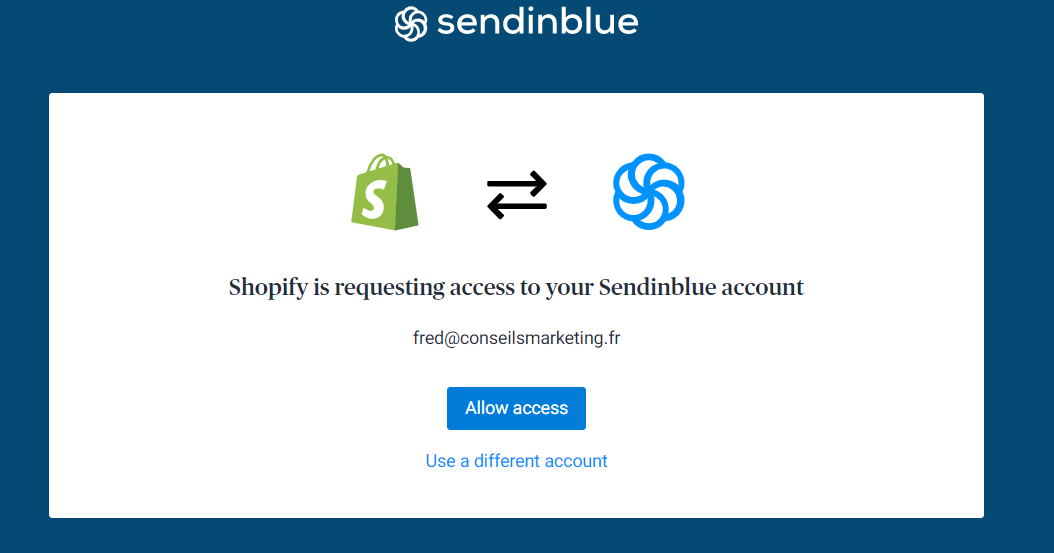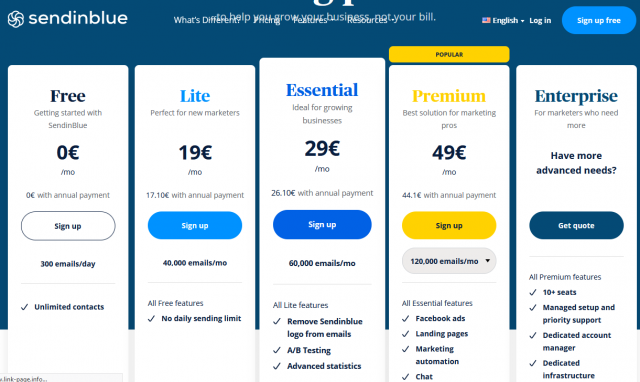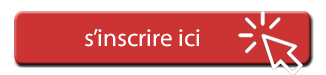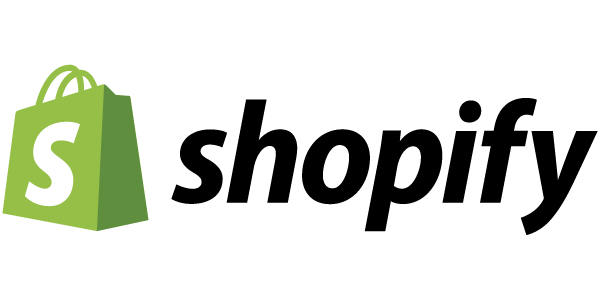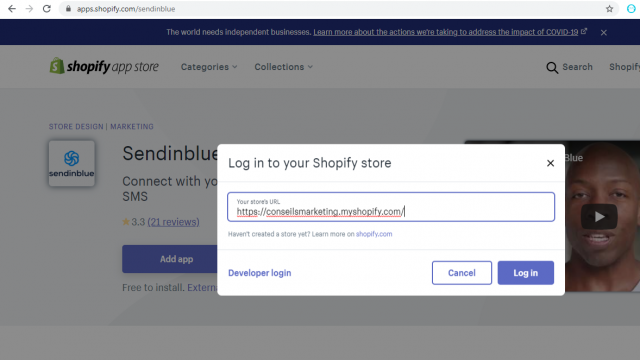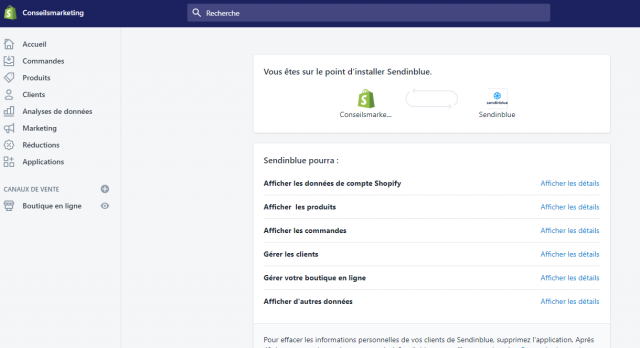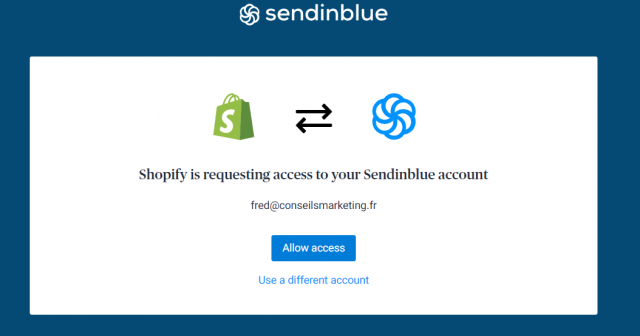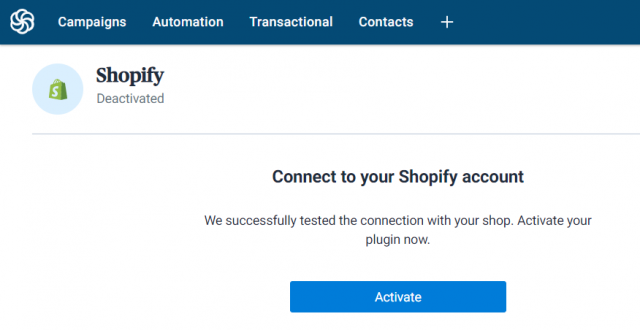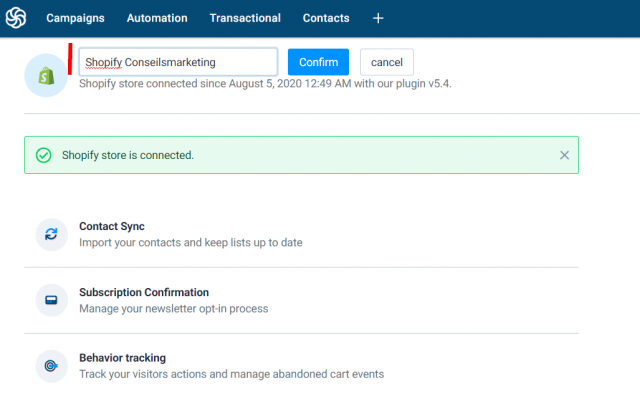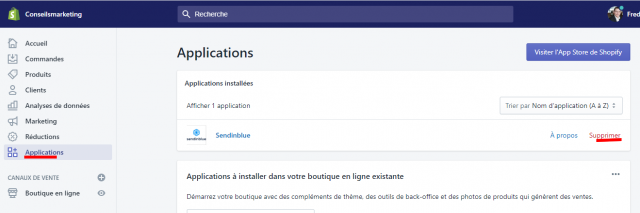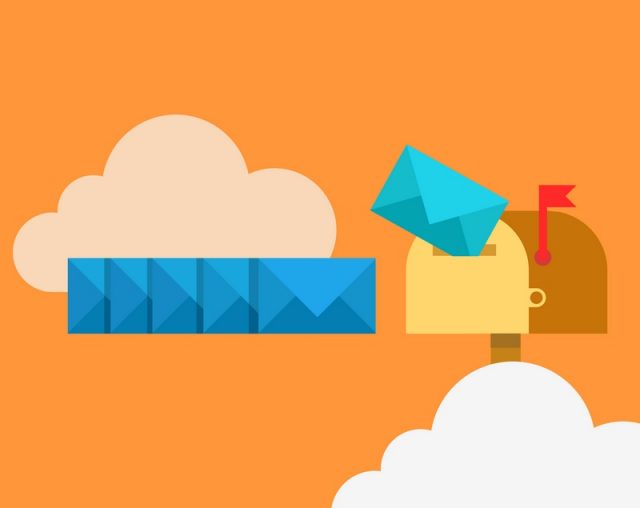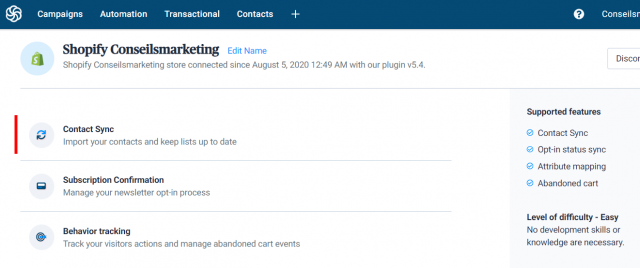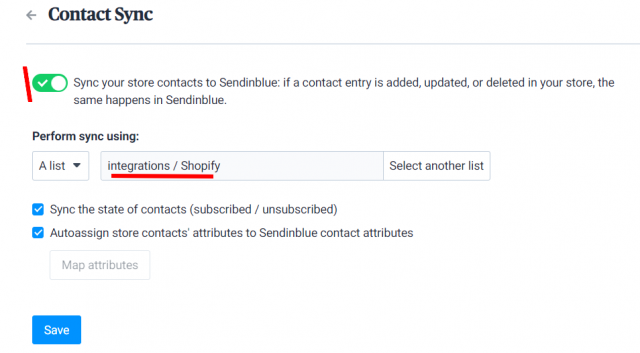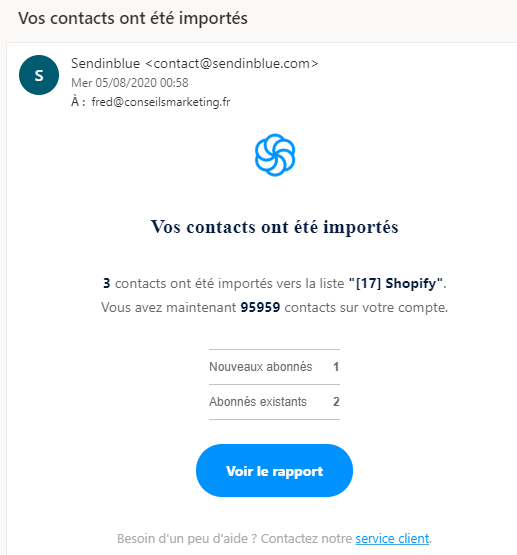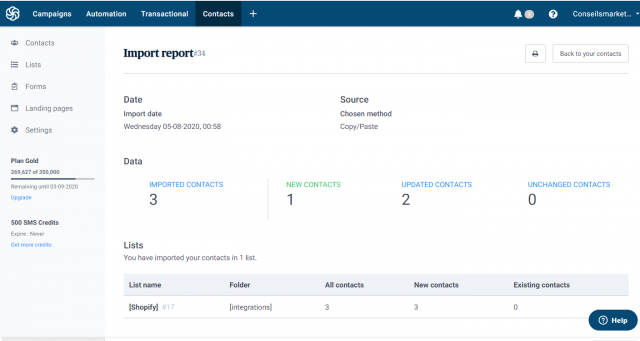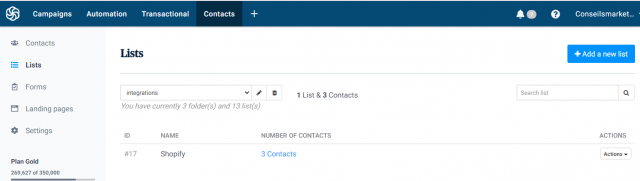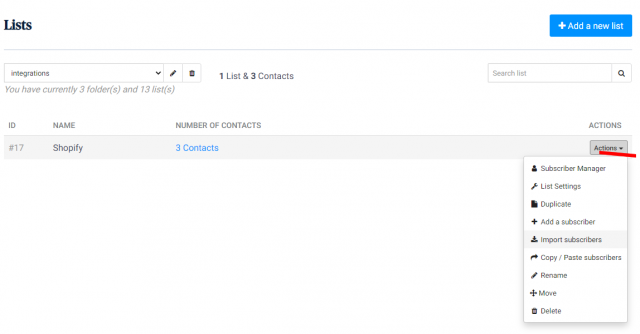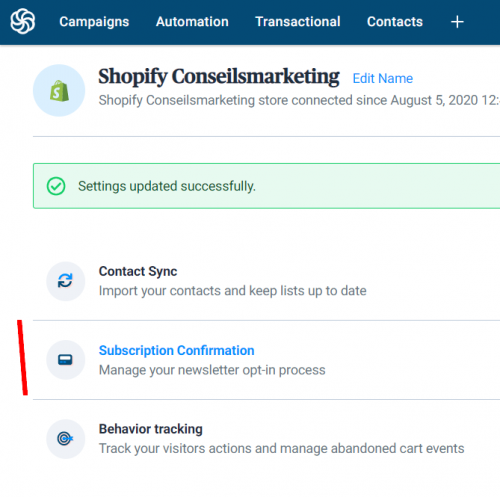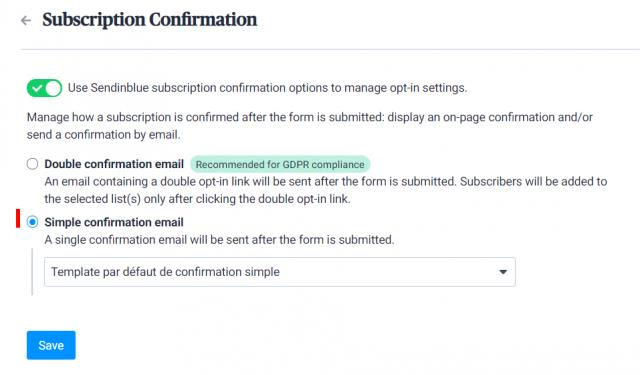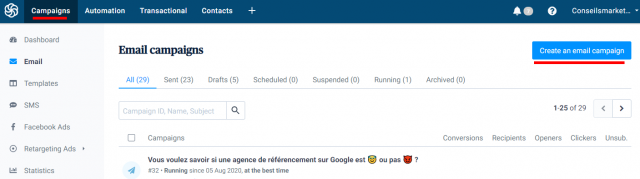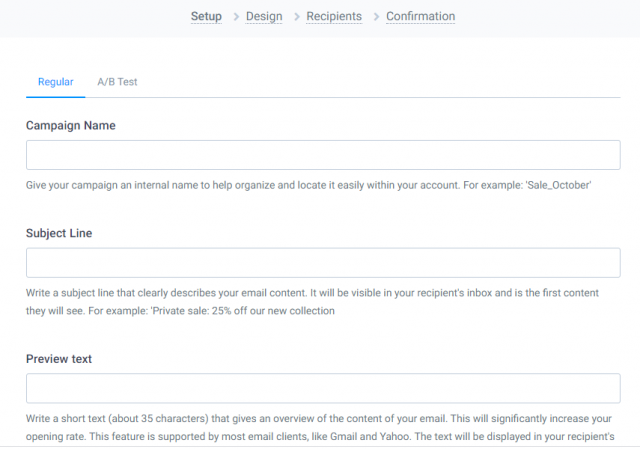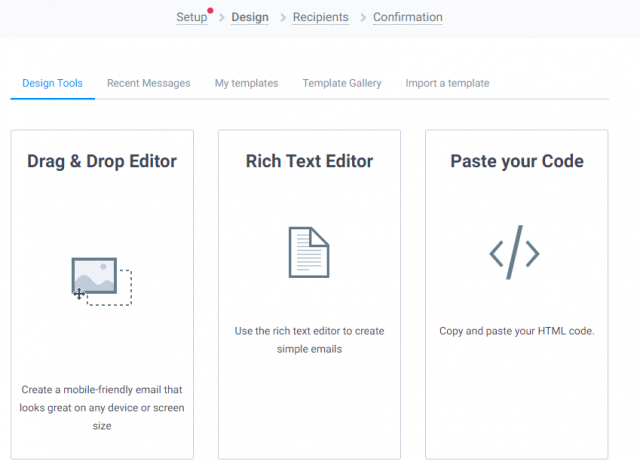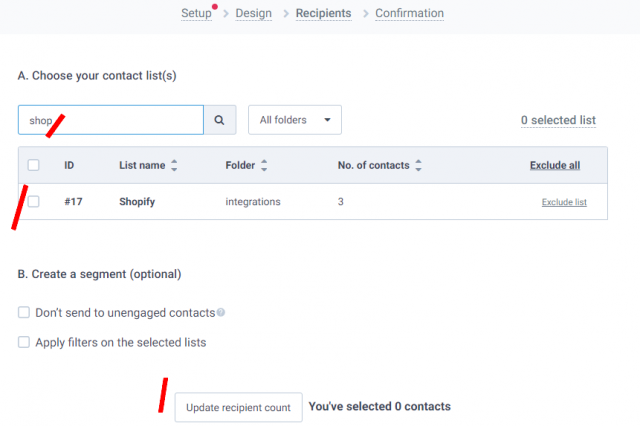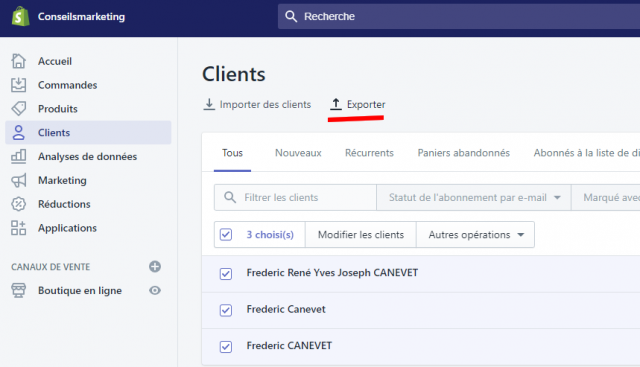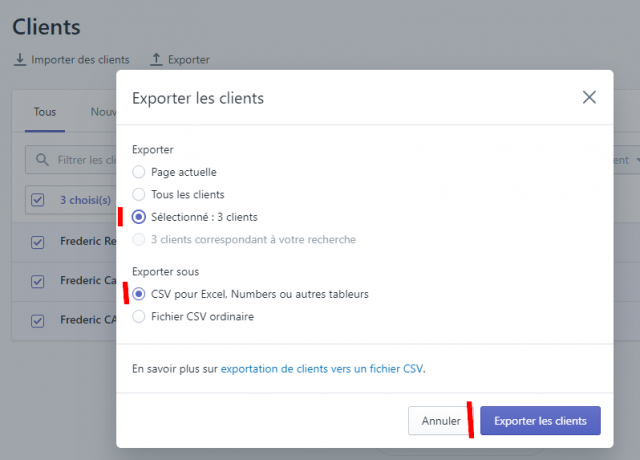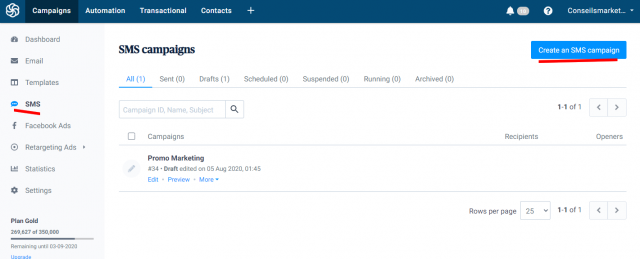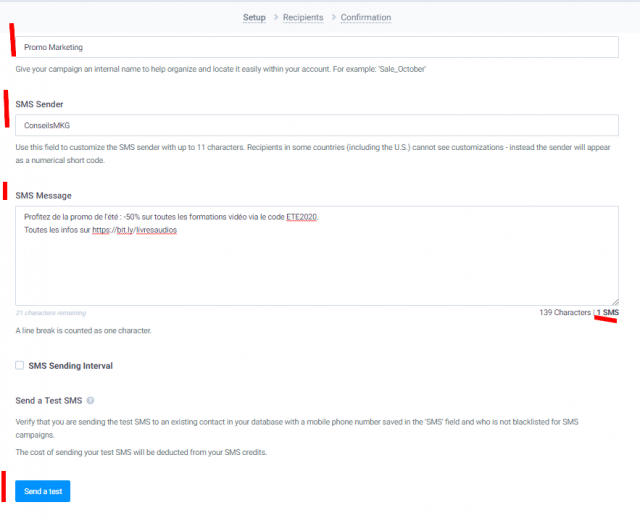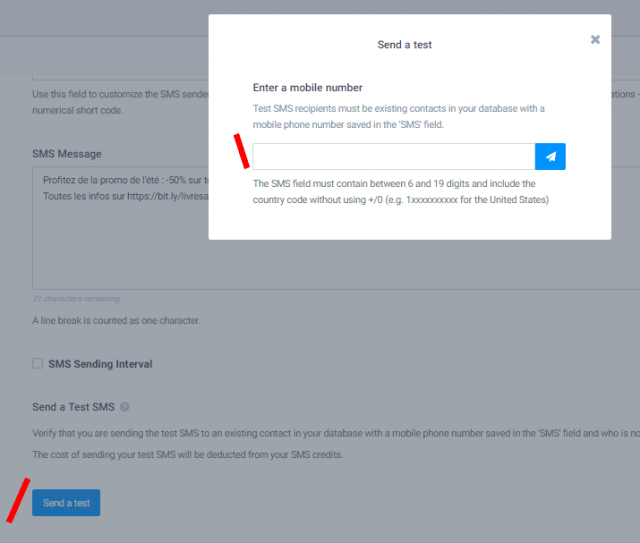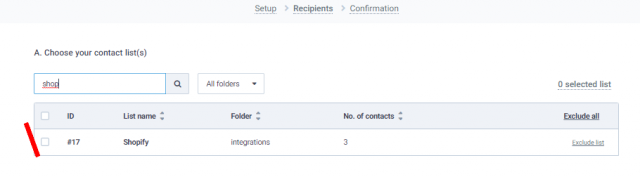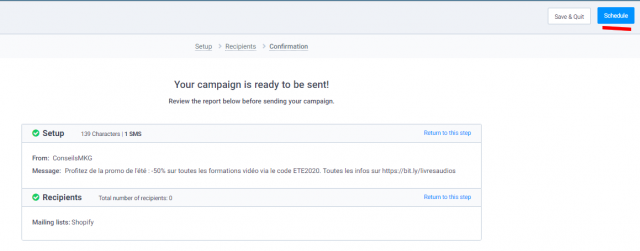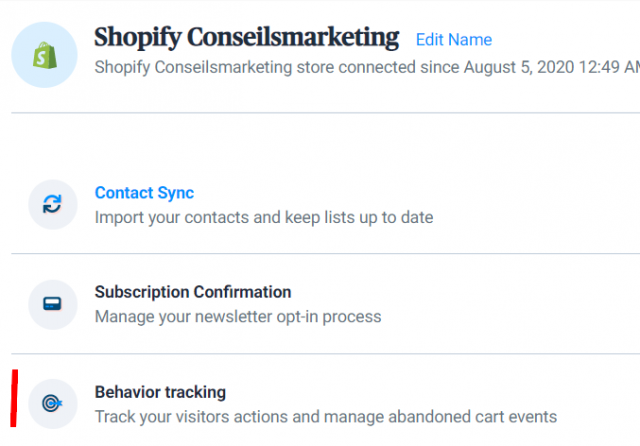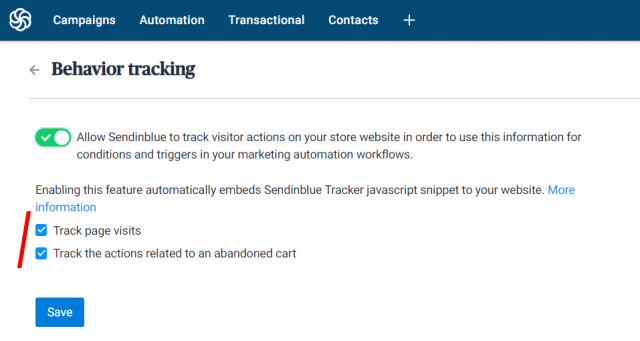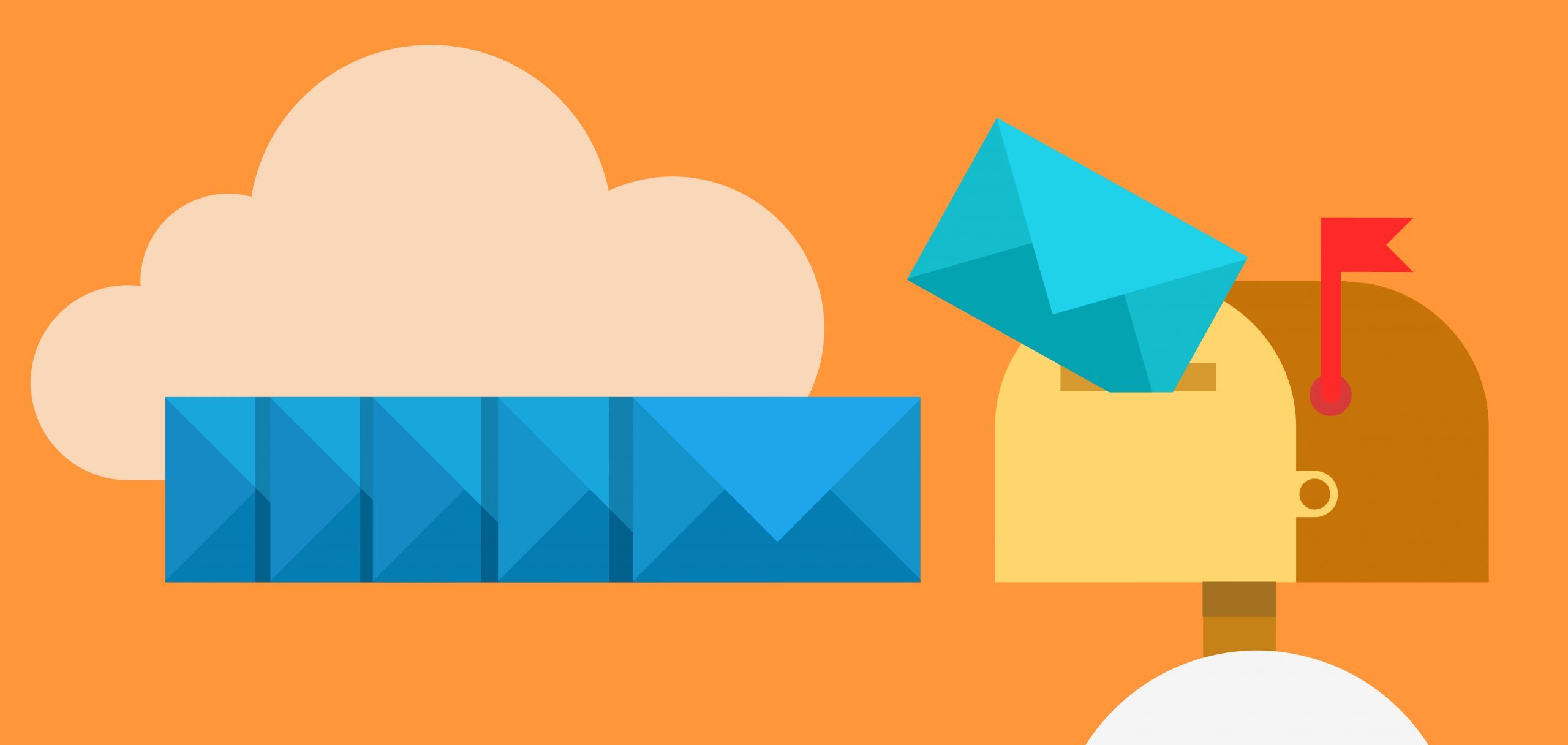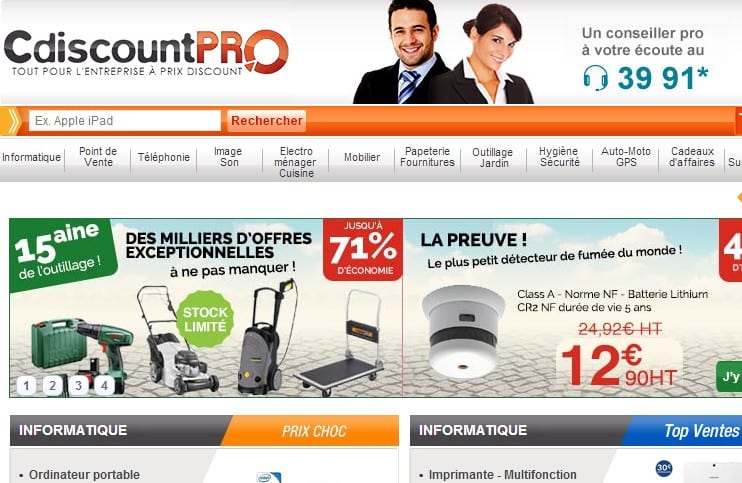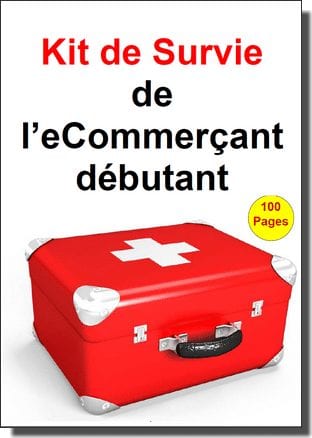Dans cet article vous allez voir comment envoyer des SMS et des emailings avec Shopify grâce à Brevo.
L’intérêt de passer par Brevo, c’est que vous allez récupérer de manière automatique vos contacts (prospects et clients) de Shopify (avec gestion des inscriptions à la newsletter) , soit pour leur envoyer une séquence de messages (ex : promo anniversaires, offres saisonnières, soldes…).
Vous pourrez même envoyer des SMS pour vos promotions spéciales pour vos meilleurs clients.
L’intérêt de Brevo, étant de ne payer qu’à l’usage (selon le nombre d’emails ou de SMS envoyés), en profitant de tarifs très abordables.
Par exemple pour 19 € / mois, vous pouvez envoyer 40 000 email / mois… ce qui permet déjà de faire de belles promotions !
Vous pouvez ouvrir un compte (même sur l’offre gratuite à 300 emails / jour) sur Brevo sur CE LIEN.
A noter : Brevo est entièrement en Français, cependant pour ce tutorial, j’ai mis la langue en anglais.
Sommaire de l'article
Partie 1 – Paramétrage du Plugin Brevo dans Shopify
Dans cette partie du tutorial, vous allez voir comment paramétrer Brevo avec Shopify afin d’envoyer des SMS et des emailings.
Etape 1 : Installez le plugin Brevo dans Shopify
Pour cela, rendez vous sur la Market Place de Shopify
Cliquez dans la Market Place sur le bouton “Add App” pour installer l’App Brevo.
Ensuite indiquez l’URL de votre boutique Shopify :
Etape 2 : Connectez Brevo à Shopify
Pour cela cliquez sur le bouton “Install app” tout en bas de l’écran :
Etape 3 – Autorisez les accès
Pour cela cliquez sur le bouton “Allow Access” pour autoriser les échanges d’informations entre les deux applications :
Ensuite vous devez autoriser la gestion des accès de Shopify dans Brevo, vous allez donc cliquer sur le bouton “activate”.
Si vous avez plusieurs sites eCommerce, renommez le site, cliquez sur le bouton “confirm” :
Dans Shopify vous avez désormais accès à l’app Brevo:
Dans le champ à gauche, vous allez cliquer sur “applications”
A noter : si vous souhaitez un jour arrêter Brevo, vous pourrez cliquez sur le bouton “supprimer” pour retirer l’application
Partie 2 – Synchronisez vos contacts pour envoyer vos emailings et SMS avec Shopify
Dans cette partie du tutorial, vous allez voir comment intégrer vos contacts Shopify dans Brevo.
Cela vous permettra d’automatiser la synchronisation entre les deux outils.
Etape 1 – Synchronisez les contacts
Pour cela, cliquez sur le bouton “contact sync” pour activer la synchronisation dans les paramètres shopify.
Etape 2 – Sélectionnez la liste qui va recevoir les contacts de Shopify
Cliquez sur le bouton pour synchroniser les contacts, sélectionnez la liste, puis cliquez sur “Save”
Vous pouvez sélectionner la liste shopify ou sélectionner une autre liste existante sur Brevo.
A noter : par défaut, c’est la liste créée par le plugin qui est utilisée, si vous voulez utiliser une autre liste vous devez la créer auparavant.
Vous allez ensuite recevoir un email vous confirmant que vos contacts ont bien été importés dans Brevo :
Vous avez alors accès au rapport, avec les contacts ajoutés ou mis à jour suite à l’intégration :
Vous pouvez modifier manuellement la liste des contacts importés si nécessaire.
Pour cela, il suffit d’aller dans vos listes de contacts (par défaut dans le répertoire intégration) et sélectionner la liste Shopify :
Puis cliquez sur “actions” pour afficher les options disponibles
Etape 3 – Indiquez vos préférences suite à l’inscription à votre newsletter
Cliquez sur “Subscription confirmation” pour paramétrer l’inscription à votre newsletter :
Je vous conseille de faire un “simple confirmation” afin de ne pas imposer à votre abonnés de devoir re-cliquer sur un email pour recevoir vos emails d’information :
Partie 3 – Envoyez votre premier emailing à vos clients et prospects de Shopify
Vous pouvez par exemple envoyer une promotion spécial Noël, rentrée… ou simplement une sélection de vos meilleurs produits du mois.
A noter : vous pouvez bien entendu aller plus loin et segmenter vos clients selon les produits achetés afin de proposer des offres plus personnalisées.
Etape 1 : Allez dans “Campaign” puis sélectionnez “Create an email campaign”
Etape 2 : Saisissez l’objet de l’emailing, le nom de la campagne…
Une fois que vous avez cliqué sur le bouton “Create an email campaign”, une nouvelle fenêtre va s’afficher
Dans l’option “setup”, vous allez pouvoir renseigner les informations concernant le message que vous allez envoyer.
Etape 3 – Choisissez si vous voulez écrire un emailing en mode texte, responsive ou avec un code HTML personnalisé.
Selon le rendu graphique, vous pouvez choisir un des 3 options disponibles pour éditer l’e-mail.
Le plus courant étant de réaliser un email “responsive” avec l’éditeur de texte “Drag & Drop” :
A noter : pour les promos, newsletters… vous voulez voulez présenter des produits, vous pouvez utiliser le mode responsive. En revanche de temps en temps, faites un emailing en texte simple (Rich Text Editor) afin de faire moins “promo”. Par exemple vous pouvez envoyer un email de la part du dirigeant de l’entreprise (comme s’il s’agissait d’un emailing individuel) afin de faire moins “promo”.
Etape 4 : Sélectionnez la cible de l’emailing
Lorsque l’email est prêt, il est temps de sélectionner les destinataires
Pour cela il faut aller sur “recipients”, rechercher la liste des destinataires et cocher la case à gauche pour le sélectionner.
Vous pouvez mettre à jour la liste en cliquant sur le bouton “Update recipient count”
A noter : si vous voulez améliorer votre délivrabilité, il est conseillé de ne plus envoyer des emails aux personnes qui ne lisent plus vos messages (les contact désengagés “UnEngaged Contacts”). Pour ces contacts, vous pouvez réaliser par exemple une campagne Facebook Ads ou leur envoyer un SMS pour les toucher sur un nouveau canal.
Etape 5 : Indiquez la date d’envoi (jour et heure).
Il est maintenant temps de programmer l’envoi de la campagne, choisissez la date et l’heure.
Vous pouvez aussi laisser Sendiblue décider de l’heure d’envoi pour optimiser le taux d’engagement des destinataires.
Partie 4 – Envoyez un SMS à vos clients Shopify
Par défaut le plugin de synchronisation de Brevo ne récupère pas les numéros de mobile de Shopify.
Vous devrez donc exporter manuellement vos contacts de Shopify, puis les mettre à jour dans Brevo.
Voici comment faire pour exporter votre fichier de clients depuis Shopify
Vous allez cliquer sur “clients” sur l’onglet à gauche et cliquez sur “exporter”
Puis sélectionnez soit tous les clients à exporter (la page, tous les clients, la sélection), et enfin le format d’export du fichier :
Et enfin vous allez obtenir votre fichier Excel :
Ce travail vous permettra en même temps de supprimer :
- les numéros de téléphone fixes (01 …)
- les numéros étrangers
- …
Mais aussi de remettre au bon format les numéros de téléphone (ex: 01.11.11.11 au lieu de 01 11 55 55 55…).
Après ce travail de nettoyage vous pourrez envoyer votre campagne de SMS.
Il ne restera plus qu’à importer votre fichier dans Brevo, puis à envoyer votre campagne de SMS.
Etape 1 : Planifiez votre campagne de SMS
Cliquez SMS dans la barre de gauche, puis cliquez sur le bouton “create an SMS campaign”
Etape 2 : Saisissez le nom de la campagne, le nom de l’expéditeur et le corps du message
Pour saisir les informations concernant la campagne, vous allez cliquer sur “Recipients”
Pour envoyer un message test, vous allez cliquer sur “send a test”
 Etape 3 – Envoyez le SMS de test pour vérifier votre message
Etape 3 – Envoyez le SMS de test pour vérifier votre message
Une fois que que vous avez cliqué sur “send a test”, une fenêtre va s’afficher et entrer numéro du destinataire :
Rappel : pour envoyer un SMS à vos contacts, ils doivent en amont avoir accepté de recevoir des SMS de votre part.
Etape 4 : Sélectionnez votre liste
Pour cela il faut aller sur “recipients”, rechercher la liste des destinataires et cocher la case à gauche pour le sélectionner.
Etape 5 : Planifiez l’envoi
Pour cela il faut aller sur “confirmation”, cliquez sur le bouton “schedule” et vous allez choisir la date et l’heure d’envoi
Partie 5 – Paramétrez le suivi des actions sur votre site web
Le tracking vous permettra de cibler vos abonnés selon leur comportement :
- Les pages visitées sur votre site Shopify, par exemple
- Les personnes ayant visité une catégorie de produits
- Les personnes ayant visité une page service
- …
- Les abandons de paniers
- …
Etape 1 : Cliquez sur “Behavoir tracking” :
Vous devez alors cocher les options suivantes et cliquez sur “save” :
‘Track page visits” : pour suivre les pages les plus visitées afin d’automatiser l’engagement des clients.
“Track the actions related to an abandoned cart” : pour activer l’action marketing relatif à l’abandon du panier d’achat
En conclusion
Ce petit tuto avait pour objectif de vous montrer qu’il est très simple de paramétrer l’envoi d’emails et de SMS depuis Shopify.
La suite, étant de mettre en place des outils de Marketing Automation pour envoyer automatiquement des messages selon des comportements des internautes (ouverture des emails, clics…).